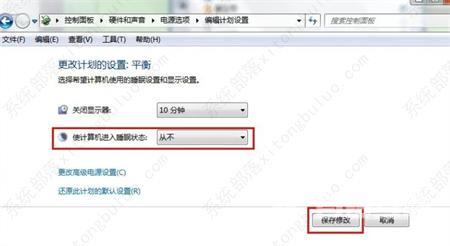windows7系统默认开启锁屏和休眠功能,旨在保护电池节省电量以及保护用户隐私。有些小伙伴需要长时间使用电脑,windows7系统的锁屏和休眠功能反而成了麻烦,小伙伴们想要windows7系统
windows7系统默认开启锁屏和休眠功能,旨在保护电池节省电量以及保护用户隐私。有些小伙伴需要长时间使用电脑,windows7系统的锁屏和休眠功能反而成了麻烦,小伙伴们想要windows7系统设置不锁屏不休眠。就来看看下面小编带来的教程吧。
windows7如何设置电脑不休眠不锁屏?
1、打开硬件和声音,在系统控制面板,打开【硬件和声音】。
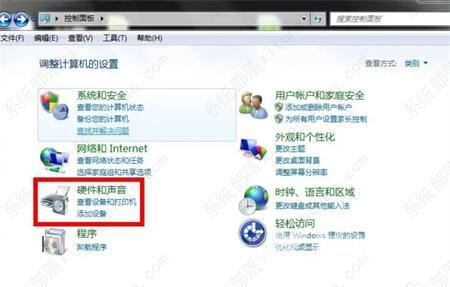
2、选择电源选项,在硬件和声音页面,选择【电源选项】。
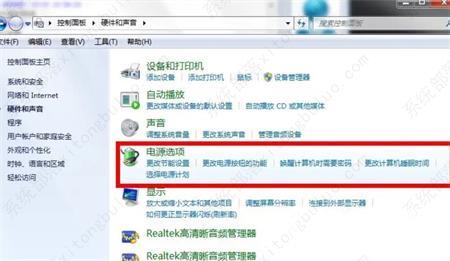
3、选择更改计算机睡眠时间,在电源选项页面,选择【更改计算机睡眠时间】。
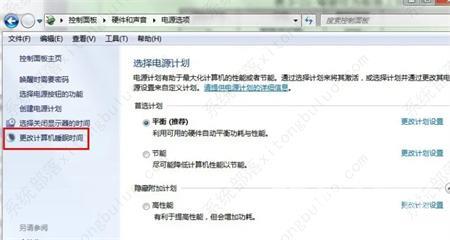
4、设置并保存睡眠状态,在编辑计划设置页面,设置睡眠状态【从不】,点击【保存修改】。